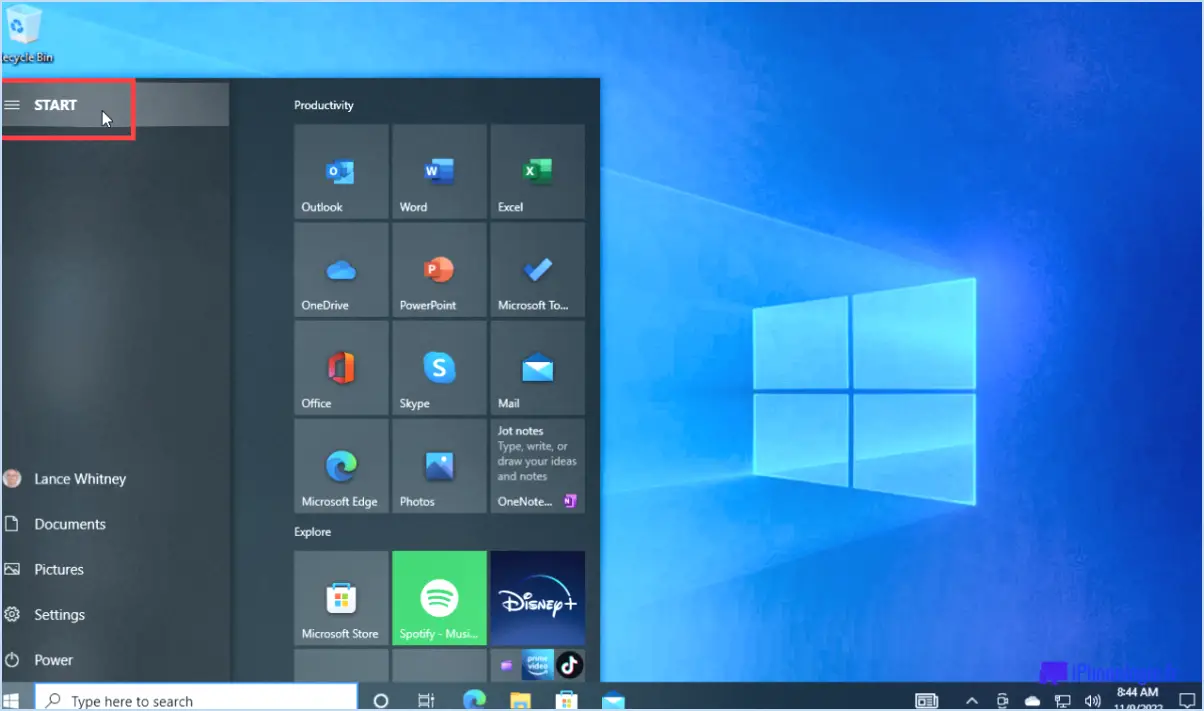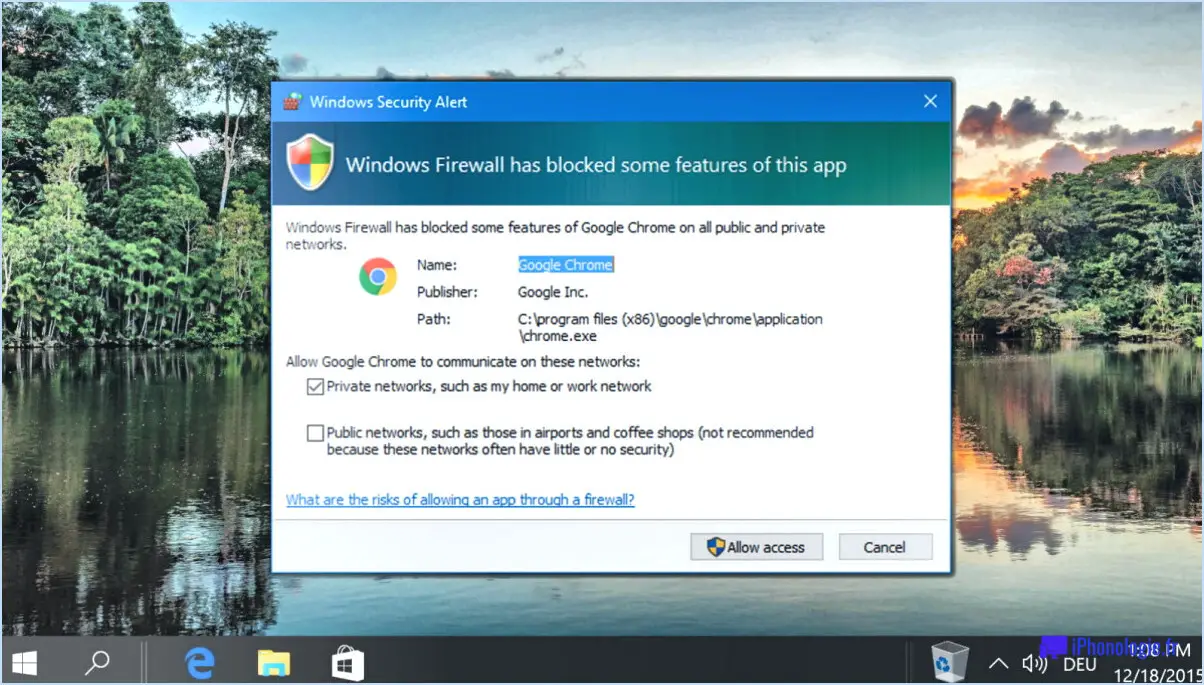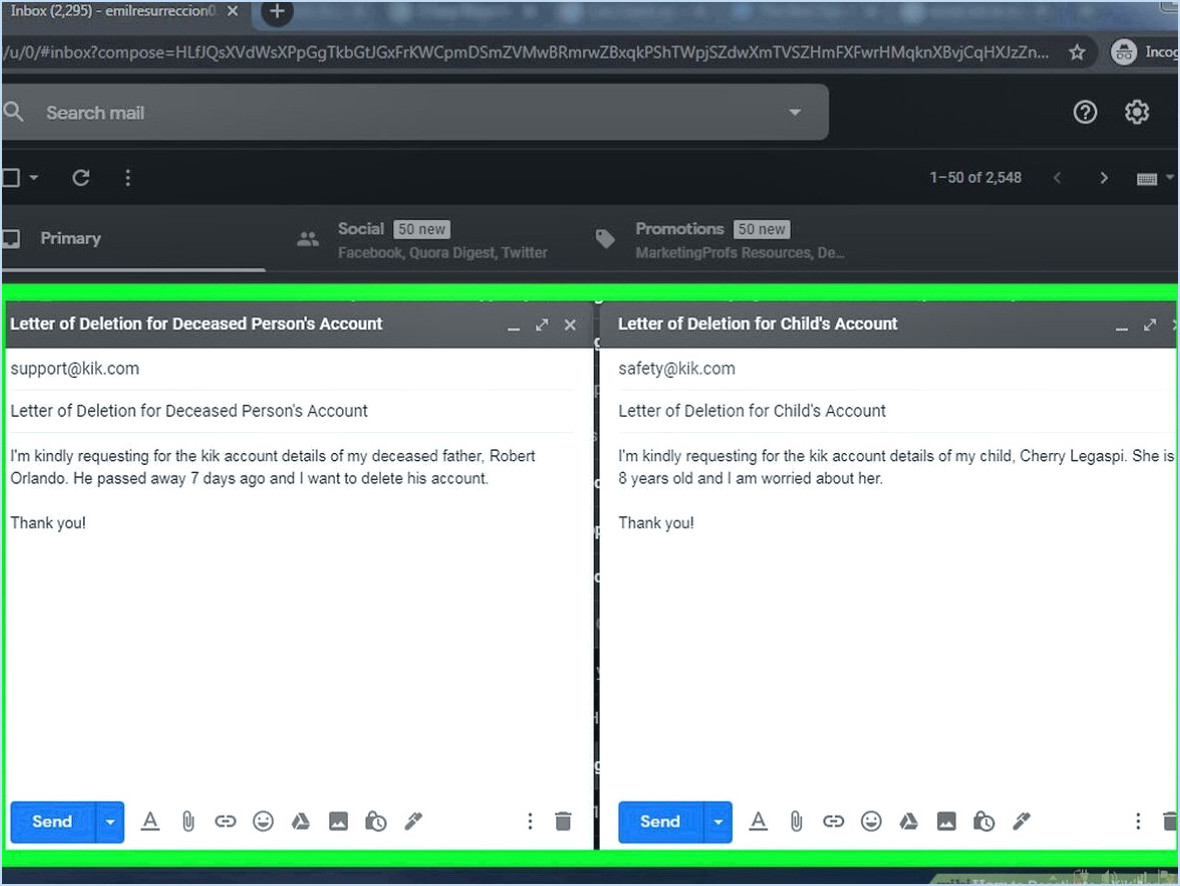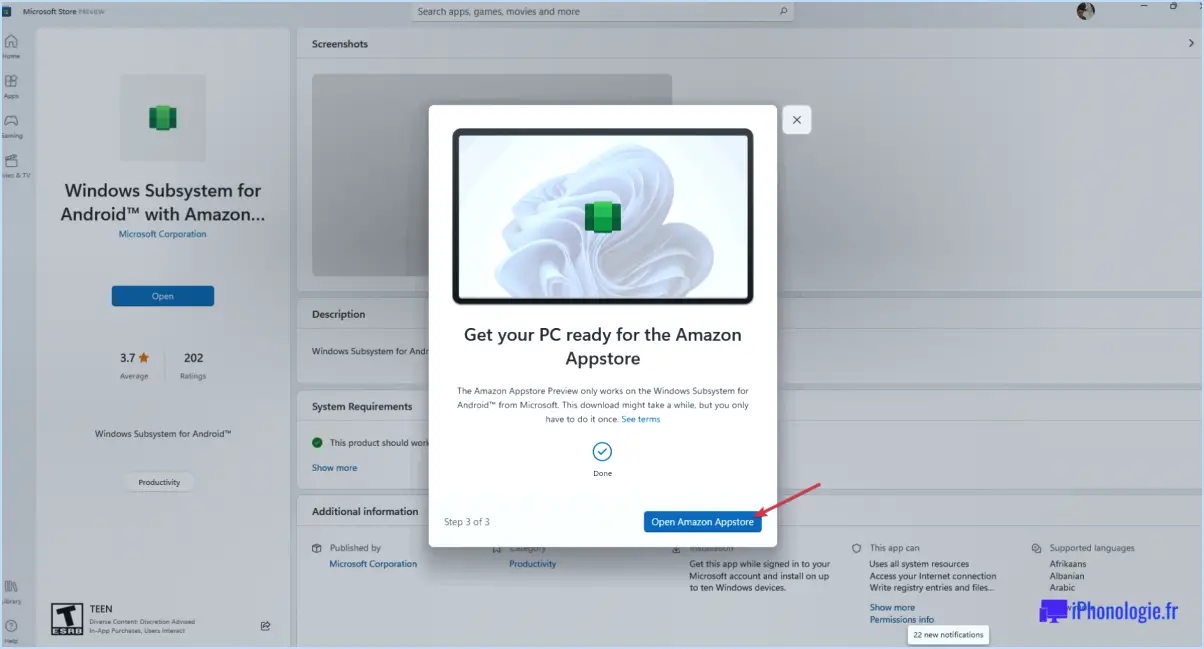Comment réparer discord picking up computer audio in windows 10?
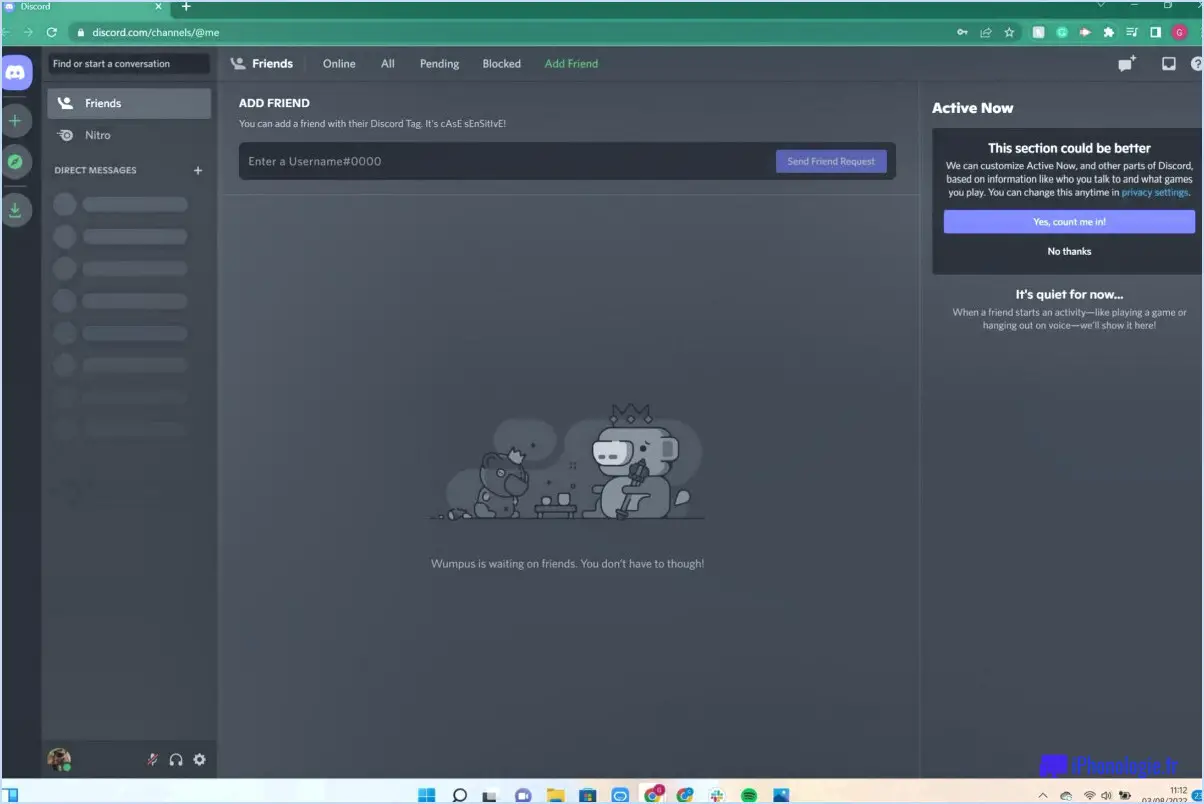
Si vous êtes confronté au problème de Discord qui capte l'audio de l'ordinateur sur votre système Windows 10, il existe une série d'étapes que vous pouvez suivre pour résoudre ce problème efficacement :
1. Vérifiez les paramètres audio dans Discord :
Assurez-vous que les paramètres audio de votre Discord sont correctement configurés. Cliquez sur l'icône de l'engrenage à côté de votre nom d'utilisateur dans le coin inférieur gauche de Discord. Sous "Voix & Vidéo", sélectionnez les périphériques d'entrée et de sortie souhaités. Assurez-vous que le bon microphone est sélectionné et que le volume d'entrée est correctement réglé.
2. Paramètres sonores de Windows :
Vérifiez les paramètres sonores de votre ordinateur. Cliquez avec le bouton droit de la souris sur l'icône du son dans la barre d'état système et choisissez "Ouvrir les paramètres du son". Dans la section "Entrée", confirmez que le bon microphone est sélectionné.
3. Paramètres de confidentialité de Windows :
Windows peut empêcher les applications d'accéder à votre microphone. Allez dans "Paramètres" > "Confidentialité" > "Microphone". Assurez-vous que l'option "Autoriser les applications à accéder à votre microphone" est activée et que Discord est listé et activé.
4. Mode exclusif :
Certaines applications peuvent prendre le contrôle exclusif de votre microphone, ce qui provoque des conflits. Pour résoudre ce problème, allez dans "Paramètres sonores" > "Panneau de configuration du son". Dans l'onglet "Enregistrement", cliquez avec le bouton droit de la souris sur votre microphone, sélectionnez "Propriétés", allez à l'onglet "Avancé" et décochez "Autoriser les applications à prendre le contrôle exclusif de ce périphérique".
5. Mettez à jour les pilotes audio :
Les pilotes audio obsolètes ou corrompus peuvent être à l'origine de divers problèmes. Visitez le site Web du fabricant de votre ordinateur ou du fabricant du périphérique audio pour télécharger et installer les pilotes les plus récents.
6. Permissions de Discord :
Vérifiez si Discord dispose des autorisations nécessaires pour accéder à votre microphone. Sous Windows 10, allez dans "Paramètres" > "Confidentialité" > "Microphone". Activez l'option "Accès au microphone pour cet appareil" et activez également l'option "Autoriser les applications à accéder à votre microphone".
7. Désactivez le mixage stéréo :
Le Stereo Mix peut provoquer des interférences audio. Cliquez avec le bouton droit de la souris sur l'icône du son dans la barre d'état système, choisissez "Paramètres du son", allez dans le "Panneau de configuration du son", naviguez jusqu'à l'onglet "Enregistrement", cliquez avec le bouton droit de la souris sur "Mixage stéréo" et sélectionnez "Désactiver".
8. Réinitialisez les paramètres vocaux dans Discord :
Si tout le reste échoue, vous pouvez réinitialiser vos paramètres vocaux dans Discord. Allez à "Voice & Vidéo" et cliquez sur le bouton "Réinitialiser les paramètres vocaux".
Suivre ces étapes devrait vous aider à résoudre le problème de Discord qui capte l'audio de l'ordinateur sous Windows 10. Assurez-vous d'avoir bien couvert chacun de ces points, car une combinaison de ces correctifs peut être nécessaire pour résoudre entièrement le problème.
Comment désactiver le mixage stéréo dans Windows 10?
A désactiver le mixage stéréo dans Windows 10, procédez comme suit :
- Cliquez sur le bouton Démarrer .
- Tapez "son" et appuyez sur Entrez.
- Dans les réglages du son, naviguez jusqu'à l'option Audio .
- Localisez et cliquez sur l'onglet Mixage stéréo .
- Décochez la case à côté de l'option "Mixage stéréo".
En effectuant ces étapes, vous aurez réussi à désactiver la fonction de mixage stéréo sur votre système Windows 10.
Comment réparer une fuite audio?
Pour rectifier une fuite audio, il existe des mesures efficaces que vous pouvez prendre. Premièrement évaluez la source et l'emplacement de la fuite. Ensuite, rassemblez du matériel comme du ruban adhésif ou un élastique. Soigneusement appliquez le matériau choisi pour couvrir la fuite et créer un joint étanche. Si la fuite implique des liquides, il est conseillé d'utiliser un aspirateur pour extraire le liquide et colmater la brèche. N'oubliez pas la précision est la clé d'une bonne réparation. En outre En cas de fuite, il peut s'avérer nécessaire de vérifier les dommages éventuels causés par la fuite et d'y remédier en conséquence. Un entretien régulier peut permettre d'éviter de nouvelles fuites. En conclusion une action rapide et précise, associée aux bons outils, est la clé d'une réparation réussie d'une fuite audio.
Windows 10 prend-il en charge le mixage stéréo?
Windows 10 ne prend pas en charge le mixage stéréo. le mixage stéréo de la fonctionnalité de mixage stéréo. Cependant, il existe des solutions de contournement efficaces :
- Applications tierces : Envisager d'utiliser MixVibes ou AudioFX des applications de mixage audio tierces. Ces outils vous permettent de créer et gérer divers flux audio et de mélanger les canaux de manière transparente pour obtenir une sortie stéréo.
Avec ces alternatives, vous pouvez profiter des avantages de la fonctionnalité de mixage stéréo sur Windows 10.
Pourquoi mon micro capte-t-il tout?
Le problème de votre micro qui capte tout peut survenir en raison de plusieurs facteurs. Tout d'abord, assurez-vous que votre micro est branché correctement sur le bon port de votre ordinateur et que le câble est bien branché. Si le problème persiste, il est possible que des obstructions entravent la réception du son par le microphone. Vérifiez qu'il n'y a pas de cordons ou d'objets sur le chemin du microphone qui pourraient en être la cause.
Deuxièmement , les réglages audio peut contribuer au problème. Il est important de revoir les paramètres audio de votre ordinateur pour vous assurer qu'ils sont configurés correctement pour votre microphone. Ajustez la sensibilité d'entrée et les paramètres d'annulation du bruit si nécessaire.
En conclusion, en réglant ces problèmes potentiels de mauvaise connexion, d'obstructions et de paramètres audio incorrects, vous pouvez améliorer considérablement les performances de votre microphone et l'empêcher de capter des bruits de fond inutiles.
Qu'est-ce que le mixage stéréo audio haute définition Realtek?
Le mixage stéréo audio haute définition Realtek est une technologie avancée qui facilite la lecture des fichiers audio haute définition Realtek. deux canaux audio par l'intermédiaire d'un seul haut-parleur. Cela permet d'obtenir un son plus plus large ce qui améliore l'expérience auditive de l'auditeur.
Pourquoi les écouteurs fuient-ils le son?
Les fuites sonores des casques sont dues à leur conception qui vise à créer un joint acoustique autour de l'oreille. Ce joint, bien qu'efficace, n'est pas parfait et laisse s'échapper une partie du son. Les casques bien ajustés empêchent les fuites sonores complètes, mais ne peuvent pas les éliminer complètement. Notamment, en mouvement, comme la marche ou la course, le son qui s'échappe est plus prononcé et s'amplifie en raison des limites de la conception.
Comment puis-je modifier la fuite de mon micro?
Pour modifier le saignement du micro, procédez comme suit :
- Utilisez une interface audio avec une table de mixage intégrée pour un contrôle plus précis de l'entrée micro.
- Investir dans un mélangeur audio autonome pour contrôler directement les niveaux des micros.
- Ajustez les niveaux de sortie de votre interface audio ou de votre table de mixage afin de minimiser les pertes de micro.